باد کردن بالون لاستیکی کروی – نسخه پوسته و غشایی
معرفی
هدف از این مثال نشان دادن این است که چگونه می توان از رابط های پوسته و غشاء برای مدل سازی تغییر شکل در ساختارهای هایپرالاستیک نازک استفاده کرد. این مدل با مثال Application Library یکسان است . با این حال، در اینجا، از رابط های Shell و Membrane به جای رابط Solid Mechanics استفاده می شود.
هنگام استفاده از رابط غشایی، تفاوت اصلی این است که تغییر ضخامت را مانند رابط مکانیک جامد محاسبه نمی کند، زیرا رابط بر اساس فرض تنش صفحه برای سازه های نازک است.
برخلاف رابط غشایی، ماده هایپرالاستیک در رابط پوسته تغییرات جهت ضخامت را با استفاده از فناوری پوسته لایه ای محاسبه می کند. هم رابط Membrane و هم رابط Shell ابعاد هندسی یکسانی دارند، اما رابط Shell در مقایسه با رابط Membrane به دلیل معادله تشکیل دهنده در ضخامت و درجات چرخشی آزادی، از نظر محاسباتی کمی گرانتر است. با این حال، از آنجایی که هر دو رابط Membrane و Shell در یک بعد هندسی کمتر از رابط مکانیک جامد مربوطه تعریف شدهاند، مدلسازی با این رابطها از نظر محاسباتی کارآمدتر است.
تمام جزئیات مرتبط در مورد هندسه و پارامترهای مواد را می توان در مثال بادکردن یک بادکنک لاستیکی کروی یافت .
نتایج و بحث
نتایج به دست آمده با رابط غشایی و پوسته تقریباً معادل نتایج به دست آمده با استفاده از رابط مکانیک جامد است.
شکل 1 توزیع تنش حلقه را برای یک ماده نئو هوکی در سطح مشترک پوسته در حداکثر تورم نشان می دهد. تنش از 41.5 مگاپاسکال تا 42.2 مگاپاسکال در سراسر ضخامت متغیر است، که مطابقت خوبی با نتایج به دست آمده با رابط مکانیک جامد است که در آن تنش از 41.4 مگاپاسکال تا 42.2 مگاپاسکال در سراسر ضخامت متغیر است.
شکل 2 توزیع تنش حلقه را برای یک ماده نئو هوکی در سطح مشترک غشاء در حداکثر تورم نشان می دهد. تنش یکنواخت از طریق ضخامت 41.8 مگاپاسکال به خوبی با نتایج به دست آمده با رابط مکانیک جامد مطابقت دارد که در آن تنش از 41.4 مگاپاسکال تا 42.2 مگاپاسکال در سراسر ضخامت متغیر است.

شکل 1: توزیع تنش حلقه برای مواد نئو هوکی در سطح مشترک پوسته در حداکثر تورم.
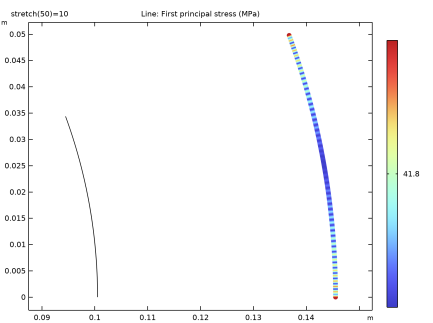
شکل 2: توزیع تنش حلقه برای مواد نئو هوک در سطح مشترک غشاء در حداکثر تورم
تغییر فشار تورم با کشش اعمال شده برای مدل های مختلف مواد هایپرالاستیک در شکل 3 نشان داده شده است . داده های محاسبه شده با رابط Shell دقیقاً با نتایج به دست آمده با رابط Membrane مطابقت دارد. همچنین، نمودار با نتایج به دست آمده با رابط مکانیک جامد برای همه مدل های مواد یکسان است.

شکل 3: فشار تورم محاسبه شده به عنوان تابعی از کشش محیطی برای مدل های مختلف مواد، در مقایسه با بیان تحلیلی برای مواد اوگدن.
تغییر تنش حلقه در مقابل کشش اعمال شده برای مدل های مختلف مواد هایپرالاستیک در شکل 4 نشان داده شده است .
شکل 5 مقایسه ای از تغییر شکل ضخامت در رابط های پوسته، غشاء و مکانیک جامد را نشان می دهد. نتایج نسخههای Shell، Membrane و Solid Mechanics مطابقت دارند، بنابراین نازک شدن بالون را میتوان با استفاده از رابط پوسته یا Membrane به دقت ثبت کرد، بنابراین در هزینه محاسباتی صرفهجویی میشود.
.

شکل 4: تنش حلقه محاسبه شده به عنوان تابعی از کشش محیطی برای مدل های مختلف مواد، در مقایسه با بیان تحلیلی برای مواد Ogden
.

شکل 5: مقایسه تغییر شکل ضخامت در رابط های پوسته، غشاء و مکانیک جامد.
نکاتی درباره پیاده سازی COMSOL
عدم وجود سفتی خمشی در یک غشا نیاز به یک مرحله پیش کشش قبل از حل مرحله تورم دارد. یک مطالعه جداگانه برای محاسبه این مرحله ایجاد شده است و از نتایج این مطالعه به عنوان مقادیر اولیه برای مرحله تورم استفاده می شود.
اگرچه رابط Shell نیازی به مرحله پیش کشش ندارد، این مرحله به هر حال برای مقایسه آسانتر با نتایج حاصل از رابط Membrane محاسبه می شود.
مسیر کتابخانه برنامه: ماژول_غیرخطی_ساختاری_مواد/هیپرالاستیسیته/بالون_باد_شل_غشا
دستورالعمل مدلسازی
از منوی File ، New را انتخاب کنید .
جدید
در پنجره جدید ، روی  Model Wizard کلیک کنید .
Model Wizard کلیک کنید .
مدل جادوگر
1 | در پنجره Model Wizard ، روی |
2 | در درخت Select Physics ، Structural Mechanics>Shell (پوسته) را انتخاب کنید . |
3 | روی افزودن کلیک کنید . |
4 | در درخت Select Physics ، Structural Mechanics>Membrane (mbrn) را انتخاب کنید . |
5 | روی افزودن کلیک کنید . |
6 |
7 | در درخت انتخاب مطالعه ، General Studies>Stationary را انتخاب کنید . |
8 |
تعاریف جهانی
با تعریف پارامترهای مدل شروع کنید.
پارامترهای 1
1 | در پنجره Model Builder ، در قسمت Global Definitions روی Parameters 1 کلیک کنید . |
2 | در پنجره تنظیمات برای پارامترها ، بخش پارامترها را پیدا کنید . |
3 | در جدول تنظیمات زیر را وارد کنید: |
نام | اصطلاح | ارزش | شرح |
ری | 10[cm] | 0.1 متر | شعاع داخلی |
اچ | 1[mm] | 0.001 متر | ضخامت |
که در | 4.225e5 [Pa] | 4.225E5 Pa | مدول برشی |
کاپا | 1e5*mu | 4.225E10 Pa | مدول حجیم |
کش آمدن | 1 | 1 | کشش کاربردی |
Q10 | 0.4375 * اینچ | 1.8484E5 Pa | پارامتر Mooney-Rivlin C10 |
C01 | 0.0625 * اینچ | 26406 Pa | پارامتر Mooney-Rivlin C01 |
mu1 | 6.3e5 [Pa] | 6.3E5Pa | پارامتر Ogden mu1 |
mu2 | 0.012e5 [Pa] | 1200 Pa | پارامتر Ogden mu2 |
mu3 | -0.1e5 [Pa] | -10000 Pa | پارامتر Ogden mu3 |
آلفا1 | 1.3 | 1.3 | پارامتر اوگدن آلفا1 |
آلفا2 | 5 | 5 | پارامتر اوگدن آلفا2 |
آلفا3 | -2 | -2 | پارامتر اوگدن آلفا3 |
تنظیم مدول حجیم بر روی 10^5 برابر مدول برشی بر این فرض استوار است که ماده تقریباً تراکم ناپذیر است.
یک تابع درون یابی از ضخامت های تغییر شکل یافته در مقابل کشش ایجاد کنید. داده های وارد شده با رابط مکانیک جامد محاسبه شد.
درون یابی 1 (int1)
1 | در نوار ابزار صفحه اصلی ، روی |
2 | در پنجره تنظیمات برای درون یابی ، قسمت Definition را پیدا کنید . |
3 |
4 | به پوشه Application Libraries مدل بروید و روی فایل balloon_inflation_shell_membrane_interpolation.txt دوبار کلیک کنید . |
5 | قسمت Units را پیدا کنید . در جدول Argument تنظیمات زیر را وارد کنید: |
بحث و جدل | واحد |
تی | 1 |
6 | در جدول Function تنظیمات زیر را وارد کنید: |
تابع | واحد |
int1 | میلی متر |
تعاریف
متغیرهای 1
1 | در نوار ابزار صفحه اصلی ، روی |
2 | در پنجره تنظیمات برای متغیرها ، بخش متغیرها را پیدا کنید . |
3 | در جدول تنظیمات زیر را وارد کنید: |
نام | اصطلاح | واحد | شرح |
u_appl | (کشش-1)*ری | متر | جابجایی کاربردی |
از کشش اعمال شده و شعاع داخلی بالون برای محاسبه جابجایی اعمال شده استفاده کنید.
هندسه 1
به دلیل تقارن، مدل سازی یک بخش 20 درجه ای از بالون کافی است.
دایره 1 (c1)
1 | در نوار ابزار Geometry ، روی |
2 | در پنجره تنظیمات دایره ، قسمت Object Type را پیدا کنید . |
3 | از لیست Type ، Curve را انتخاب کنید . |
4 | قسمت Size and Shape را پیدا کنید . در قسمت متن Radius ، Ri+H/2 را تایپ کنید . |
5 | در قسمت متنی Sector angle ، 20 را تایپ کنید . |
حذف نهادهای 1 (del1)
1 | در پنجره Model Builder ، روی Geometry 1 کلیک راست کرده و Delete Entities را انتخاب کنید . |
2 | در شی c1 فقط مرزهای 2 و 3 را انتخاب کنید. |
3 | در پنجره تنظیمات برای حذف نهادها ، روی |
قبل از افزودن یک گره لایه لایه Hyperelastic Material در رابط پوسته، یک ماده تک لایه اضافه کنید .
مواد
مواد هایپرالاستیک
1 | در پنجره Model Builder ، در قسمت Component 1 (comp1) روی Materials راست کلیک کرده و Layers>Single Layer Material را انتخاب کنید . |
2 | در پنجره تنظیمات مواد ، Hyperelastic Material را در قسمت نوشتار Label تایپ کنید . |
3 | قسمت محتوای مواد را پیدا کنید . در جدول تنظیمات زیر را وارد کنید: |
ویژگی | متغیر | ارزش | واحد | گروه اموال |
نسبت پواسون | نه | 1000 | 1 | مدول یانگ و نسبت پواسون |
ضخامت | lth | اچ | متر | پوسته |
پوسته (پوسته)
نئو هوکی
1 | در پنجره Model Builder ، در قسمت Component 1 (comp1) روی Shell (شل) راست کلیک کرده و Material Models>Layered Hyperelastic Material را انتخاب کنید . |
2 | در پنجره تنظیمات برای مواد لایه ای Hyperelastic ، در قسمت نوشتار Label ، Neo-Hookean را تایپ کنید . |
3 | قسمت انتخاب مرز را پیدا کنید . از لیست انتخاب ، همه مرزها را انتخاب کنید . |
4 | قسمت Hyperelastic Material را پیدا کنید . از لیست تراکم پذیری ، تقریبا غیر قابل تراکم را انتخاب کنید . |
5 | از لیست μ ، User defined را انتخاب کنید . در قسمت متن مرتبط، mu را تایپ کنید . |
6 | در قسمت متن κ ، kappa را تایپ کنید . |
مونی-ریولین
1 | در نوار ابزار Physics ، روی |
2 | در پنجره تنظیمات برای مواد لایه ای Hyperelastic ، Mooney-Rivlin را در قسمت نوشتار Label تایپ کنید . |
3 | قسمت انتخاب مرز را پیدا کنید . از لیست انتخاب ، همه مرزها را انتخاب کنید . |
4 | قسمت Hyperelastic Material را پیدا کنید . از لیست مدل Material ، Mooney-Rivlin، دو پارامتر را انتخاب کنید . |
5 | از لیست C 10 ، User defined را انتخاب کنید . در قسمت متن مرتبط، C10 را تایپ کنید . |
6 | از لیست C 01 ، User defined را انتخاب کنید . در قسمت متن مرتبط، C01 را تایپ کنید . |
7 | در قسمت متن κ ، kappa را تایپ کنید . |
اوگدن
1 | در نوار ابزار Physics ، روی |
2 | در پنجره تنظیمات برای مواد لایه ای Hyperelastic ، Ogden را در قسمت نوشتار Label تایپ کنید . |
3 | قسمت انتخاب مرز را پیدا کنید . از لیست انتخاب ، همه مرزها را انتخاب کنید . |
4 | قسمت Hyperelastic Material را پیدا کنید . از لیست Material Model ، Ogden را انتخاب کنید . |
5 | دوبار روی Add کلیک کنید . |
6 | در جدول پارامترهای Ogden تنظیمات زیر را وارد کنید: |
پ | مدول برشی (PA) | پارامتر آلفا (1) |
1 | mu1 | آلفا1 |
2 | mu2 | آلفا2 |
3 | mu3 | آلفا3 |
7 | در قسمت متن κ ، kappa را تایپ کنید . |
وارگا
1 | در نوار ابزار Physics ، روی |
2 | در پنجره تنظیمات برای مواد لایه ای Hyperelastic ، در قسمت نوشتار Label Varga را تایپ کنید . |
3 | قسمت انتخاب مرز را پیدا کنید . از لیست انتخاب ، همه مرزها را انتخاب کنید . |
4 | قسمت Hyperelastic Material را پیدا کنید . از لیست Material Model ، Varga را انتخاب کنید . |
5 | از لیست c 1 ، User defined را انتخاب کنید . در قسمت متن مرتبط، 2*mu را تایپ کنید . |
6 | از لیست c 2 ، User defined را انتخاب کنید . در قسمت متن مرتبط، 0 را تایپ کنید . |
7 | در قسمت متن κ ، kappa را تایپ کنید . |
برای اعمال یک محدودیت تقارن، از گرههای جابجایی تجویز شده استفاده کنید . برای اعمال محدودیت تقارن در بالا، یک سیستم مختصات چرخشی اضافه کنید.
جابجایی / چرخش تجویز شده 1
1 | در نوار ابزار Physics ، روی |
2 | فقط نقطه 2 را انتخاب کنید. |
3 | در پنجره تنظیمات برای جابجایی/چرخش تجویز شده ، بخش جابجایی تجویز شده را پیدا کنید . |
4 | تیک Prescribed in z direction را انتخاب کنید . |
5 | بخش چرخش تجویز شده را پیدا کنید . از لیست By ، چرخش را انتخاب کنید . |
تعاریف (COMP1)
سیستم چرخشی 2 (sys2)
1 | در نوار ابزار تعاریف ، روی |
2 | در پنجره تنظیمات برای Rotated System ، قسمت Rotation را پیدا کنید . |
3 | در قسمت متن Rotation about out-of-plane axis 20[deg] را تایپ کنید . |
پوسته (پوسته)
جابجایی / چرخش تجویز شده 2
1 | در نوار ابزار Physics ، روی |
2 | فقط نقطه 1 را انتخاب کنید. |
3 | در پنجره تنظیمات برای جابجایی/چرخش تجویز شده ، قسمت انتخاب سیستم مختصات را پیدا کنید . |
4 | از لیست Coordinate system ، Rotated System 2 (sys2) را انتخاب کنید . |
5 | بخش جابجایی تجویز شده را پیدا کنید . تیک Prescribed in x3 direction را انتخاب کنید . |
6 | بخش چرخش تجویز شده را پیدا کنید . از لیست By ، چرخش را انتخاب کنید . |
جابجایی را در جهت عادی برای آنالیز پیش کشش تجویز کنید.
جابجایی / چرخش تجویز شده 3
1 | در نوار ابزار Physics ، روی |
2 | در پنجره تنظیمات برای جابجایی/چرخش تجویز شده ، قسمت انتخاب مرز را پیدا کنید . |
3 | از لیست انتخاب ، همه مرزها را انتخاب کنید . |
4 | قسمت Coordinate System Selection را پیدا کنید . از لیست سیستم مختصات ، سیستم مرزی 1 (sys1) را انتخاب کنید . |
5 | بخش جابجایی تجویز شده را پیدا کنید . کادر تیک Prescribed in n جهت را انتخاب کنید . |
6 | در قسمت متنی u 0 n ، -1[mm] را تایپ کنید . |
7 | بخش چرخش تجویز شده را پیدا کنید . از لیست By ، چرخش را انتخاب کنید . |
بادکردن بالون را با فشار کنترل کنید.
بارگذاری صورت 1
1 | در نوار ابزار Physics ، روی |
2 | در پنجره تنظیمات برای بارگذاری چهره ، قسمت انتخاب مرز را پیدا کنید . |
3 | از لیست انتخاب ، همه مرزها را انتخاب کنید . |
4 | قسمت Force را پیدا کنید . از لیست نوع بار ، فشار را انتخاب کنید . |
5 | در قسمت متن p ، pf_s را تایپ کنید . |
فشار pf_s را با استفاده از ویژگی معادله جهانی تعریف کنید . ابتدا یک جفت ادغام غیرمحلی برای ارزیابی جابجایی در نقطه 2 تعریف کنید.
تعاریف (COMP1)
ادغام 1 (در اول)
1 | در نوار ابزار تعاریف ، روی |
2 | در پنجره تنظیمات برای ادغام ، بخش انتخاب منبع را پیدا کنید . |
3 | از لیست سطح نهاد هندسی ، نقطه را انتخاب کنید . |
4 | فقط نقطه 2 را انتخاب کنید. |
5 | قسمت Advanced را پیدا کنید . از لیست Frame ، Material (R، PHI، Z) را انتخاب کنید . |
6 | چک باکس Compute integral in revolved geometry را پاک کنید . |
متغیرهای 1
1 | در پنجره Model Builder ، روی Variables 1 کلیک کنید . |
2 | در پنجره تنظیمات برای متغیرها ، بخش متغیرها را پیدا کنید . |
3 | در جدول تنظیمات زیر را وارد کنید: |
نام | اصطلاح | واحد | شرح |
ما | intop1(u) | متر | جابجایی شعاعی، پوسته |
4 |
5 | در کادر محاورهای Show More Options ، در درخت، کادر را برای گره Physics>Equation-Based Contributions انتخاب کنید . |
6 | برای فعال کردن معادلات جهانی و دیگر ویژگیهای مدلسازی پیشرفته در رابطهای Shell و Membrane روی OK کلیک کنید . |
پوسته (پوسته)
معادلات جهانی 1
1 | در نوار ابزار Physics ، روی |
2 | در پنجره تنظیمات برای معادلات جهانی ، بخش معادلات جهانی را پیدا کنید . |
3 | در جدول تنظیمات زیر را وارد کنید: |
نام | F(U,UT,UTT,T) (1) | مقدار اولیه (U_0) (1) | مقدار اولیه (U_T0) (1/S) | شرح |
pf_s | us-u_appl | 0 | 0 |
4 | قسمت Units را پیدا کنید . |
5 | در کادر محاورهای Physical Quantity ، فشار را در قسمت متن تایپ کنید. |
6 |
7 | در درخت، General>Pressure (Pa) را انتخاب کنید . |
8 | روی OK کلیک کنید . |
9 | در پنجره تنظیمات معادلات جهانی ، بخش واحدها را بیابید . |
10 |
11 | در کادر محاورهای Physical Quantity ، طول را در قسمت متن تایپ کنید. |
12 |
13 | در درخت، General>Length (m) را انتخاب کنید . |
14 | روی OK کلیک کنید . |
غشاء و فرآیندهای غشایی (MBRN)
ضخامت و افست 1
1 | در پنجره Model Builder ، در قسمت Component 1 (comp1)>Membrane (mbrn) روی Thickness and Offset 1 کلیک کنید . |
2 | در پنجره تنظیمات برای Thickness and Offset ، قسمت Thickness and Offset را پیدا کنید . |
3 | در قسمت متنی d 0 ، H را تایپ کنید . |
چهار مدل مواد هایپرالاستیک را اضافه کنید.
نئو هوکی
1 | در نوار ابزار Physics ، روی |
2 | در پنجره تنظیمات برای مواد Hyperelastic ، Neo-Hookean را در قسمت نوشتار Label تایپ کنید . |
3 | قسمت انتخاب مرز را پیدا کنید . از لیست انتخاب ، همه مرزها را انتخاب کنید . |
4 | قسمت Hyperelastic Material را پیدا کنید . از لیست تراکم پذیری ، تقریبا غیر قابل تراکم را انتخاب کنید . |
5 | از لیست μ ، User defined را انتخاب کنید . در قسمت متن مرتبط، mu را تایپ کنید . |
6 | در قسمت متن κ ، kappa را تایپ کنید . |
مونی-ریولین
1 | در نوار ابزار Physics ، روی |
2 | در پنجره تنظیمات برای مواد Hyperelastic ، Mooney-Rivlin را در قسمت نوشتار Label تایپ کنید . |
3 | قسمت انتخاب مرز را پیدا کنید . از لیست انتخاب ، همه مرزها را انتخاب کنید . |
4 | قسمت Hyperelastic Material را پیدا کنید . از لیست مدل Material ، Mooney-Rivlin، دو پارامتر را انتخاب کنید . |
5 | از لیست C 10 ، User defined را انتخاب کنید . در قسمت متن مرتبط، C10 را تایپ کنید . |
6 | از لیست C 01 ، User defined را انتخاب کنید . در قسمت متن مرتبط، C01 را تایپ کنید . |
7 | در قسمت متن κ ، kappa را تایپ کنید . |
اوگدن
1 | در نوار ابزار Physics ، روی |
2 | در پنجره تنظیمات برای مواد Hyperelastic ، Ogden را در قسمت نوشتار Label تایپ کنید . |
3 | قسمت انتخاب مرز را پیدا کنید . از لیست انتخاب ، همه مرزها را انتخاب کنید . |
4 | قسمت Hyperelastic Material را پیدا کنید . از لیست Material Model ، Ogden را انتخاب کنید . |
5 | دوبار روی Add کلیک کنید . |
6 | در جدول پارامترهای Ogden تنظیمات زیر را وارد کنید: |
پ | مدول برشی (PA) | پارامتر آلفا (1) |
1 | mu1 | آلفا1 |
2 | mu2 | آلفا2 |
3 | mu3 | آلفا3 |
7 | در قسمت متن κ ، kappa را تایپ کنید . |
وارگا
1 | در نوار ابزار Physics ، روی |
2 | در پنجره تنظیمات برای مواد Hyperelastic ، در قسمت نوشتار Label Varga را تایپ کنید . |
3 | قسمت انتخاب مرز را پیدا کنید . از لیست انتخاب ، همه مرزها را انتخاب کنید . |
4 | قسمت Hyperelastic Material را پیدا کنید . از لیست Material Model ، Varga را انتخاب کنید . |
5 | از لیست c 1 ، User defined را انتخاب کنید . در قسمت متن مرتبط، 2*mu را تایپ کنید . |
6 | از لیست c 2 ، User defined را انتخاب کنید . در قسمت متن مرتبط، 0 را تایپ کنید . |
7 | در قسمت متن κ ، kappa را تایپ کنید . |
جابجایی تجویز شده 1
1 | در نوار ابزار Physics ، روی |
2 | فقط نقطه 2 را انتخاب کنید. |
3 | در پنجره تنظیمات برای جابجایی تجویز شده ، بخش جابجایی تجویز شده را پیدا کنید . |
4 | تیک Prescribed in z direction را انتخاب کنید . |
جابجایی تجویز شده 2
1 | در نوار ابزار Physics ، روی |
2 | فقط نقطه 1 را انتخاب کنید. |
3 | در پنجره تنظیمات برای جابجایی تجویز شده ، قسمت انتخاب سیستم مختصات را پیدا کنید . |
4 | از لیست Coordinate system ، Rotated System 2 (sys2) را انتخاب کنید . |
5 | بخش جابجایی تجویز شده را پیدا کنید . تیک Prescribed in x3 direction را انتخاب کنید . |
جابجایی تجویز شده 3
1 | در نوار ابزار Physics ، روی |
2 | در پنجره تنظیمات برای جابجایی تجویز شده ، قسمت انتخاب مرز را پیدا کنید . |
3 | از لیست انتخاب ، همه مرزها را انتخاب کنید . |
4 | قسمت Coordinate System Selection را پیدا کنید . از لیست سیستم مختصات ، سیستم مرزی 1 (sys1) را انتخاب کنید . |
5 | بخش جابجایی تجویز شده را پیدا کنید . کادر تیک Prescribed in n جهت را انتخاب کنید . |
6 | در قسمت متنی u 0 n ، -1[mm] را تایپ کنید . |
بادکردن بالون را با فشار کنترل کنید.
بارگذاری صورت 1
1 | در نوار ابزار Physics ، روی |
2 | در پنجره تنظیمات برای بارگذاری چهره ، قسمت انتخاب مرز را پیدا کنید . |
3 | از لیست انتخاب ، همه مرزها را انتخاب کنید . |
4 | قسمت Force را پیدا کنید . از لیست نوع بار ، فشار را انتخاب کنید . |
5 | در قسمت متن p ، pf_m را تایپ کنید . |
فشار pf_m را با استفاده از ویژگی معادله جهانی تعریف کنید .
تعاریف (COMP1)
متغیرهای 1
1 | در پنجره Model Builder ، در قسمت Component 1 (comp1)>Definitions روی Variables 1 کلیک کنید . |
2 | در پنجره تنظیمات برای متغیرها ، بخش متغیرها را پیدا کنید . |
3 | در جدول تنظیمات زیر را وارد کنید: |
نام | اصطلاح | واحد | شرح |
یکی | intop1 (u2) | متر | جابجایی شعاعی، غشاء |
غشاء و فرآیندهای غشایی (MBRN)
معادلات جهانی 1
1 | در نوار ابزار Physics ، روی |
2 | در پنجره تنظیمات برای معادلات جهانی ، بخش معادلات جهانی را پیدا کنید . |
3 | در جدول تنظیمات زیر را وارد کنید: |
نام | F(U,UT,UTT,T) (1) | مقدار اولیه (U_0) (1) | مقدار اولیه (U_T0) (1/S) | شرح |
pf_m | um-u_appl | 0 | 0 |
4 | قسمت Units را پیدا کنید . |
5 | در کادر محاورهای Physical Quantity ، فشار را در قسمت متن تایپ کنید. |
6 |
7 | در درخت، General>Pressure (Pa) را انتخاب کنید . |
8 | روی OK کلیک کنید . |
9 | در پنجره تنظیمات معادلات جهانی ، بخش واحدها را بیابید . |
10 |
11 | در کادر محاورهای Physical Quantity ، طول را در قسمت متن تایپ کنید. |
12 |
13 | در درخت، General>Length (m) را انتخاب کنید . |
14 | روی OK کلیک کنید . |
قبل از ساخت مش و حل، متغیرهایی برای عبارات تحلیلی فشار تورم و تنش حلقه برای مدل اوگدن ایجاد کنید.
تعاریف (COMP1)
متغیرهای 1
1 | در پنجره Model Builder ، در قسمت Component 1 (comp1)>Definitions روی Variables 1 کلیک کنید . |
2 | در پنجره تنظیمات برای متغیرها ، بخش متغیرها را پیدا کنید . |
3 | در جدول تنظیمات زیر را وارد کنید: |
نام | اصطلاح | واحد | شرح |
p_Ogden | 2*(H/Ri)*(mu1*(stretch^(alpha1-3)-stretch^(-2*alpha1-3))+mu2*(stretch^(alpha2-3)-stretch^(-2*alpha2 -3))+mu3*(stretch^(alpha3-3)-stretch^(-2*alpha3-3))) | پا | فشار (اگدن، تحلیلی) |
sp1_Ogden | mu1*(stretch^alpha1-stretch^(-2*alpha1))+mu2*(stretch^alpha2-stretch^(-2*alpha2))+mu3*(stretch^alpha3-stretch^(-2*alpha3)) | پا | استرس حلقه ای (اگدن، تحلیلی) |
مش 1
لبه 1
1 | در نوار ابزار Mesh ، روی |
2 | در پنجره تنظیمات برای Edge ، قسمت Boundary Selection را پیدا کنید . |
3 | از لیست انتخاب ، همه مرزها را انتخاب کنید . |
توزیع 1
1 | روی Edge 1 کلیک راست کرده و Distribution را انتخاب کنید . |
2 | در پنجره تنظیمات برای توزیع ، بخش توزیع را پیدا کنید . |
3 | در قسمت متنی Number of Elements عدد 50 را تایپ کنید . |
4 |
مطالعه: پیش کشش
اولین مطالعه برای تجزیه و تحلیل پیش کشش حل می کند.
1 | در پنجره Model Builder ، روی Study 1 کلیک کنید . |
2 | در پنجره تنظیمات برای مطالعه ، Study: Prestretch را در قسمت نوشتار Label تایپ کنید . |
3 | بخش تنظیمات مطالعه را پیدا کنید . تیک Generate defaults defaults را پاک کنید . |
مرحله 1: ثابت
1 | در پنجره Model Builder ، در قسمت Study: Prestretch روی Step 1: Stationary کلیک کنید . |
2 | در پنجره تنظیمات برای Stationary ، بخش Physics and Variables Selection را پیدا کنید . |
3 | تیک Modify model configuration for study step را انتخاب کنید . |
4 | در درخت، Component 1 (comp1)> Shell (Shell) را انتخاب کنید، Frame فضایی را کنترل می کند . |
5 |
6 | در درخت، Component 1 (comp1)>Shell (Shell)، Spatial Frame Control disabled>Face Load 1 و Component 1 (comp1)>Shell (Shell)، Spatial frame control disabled>Global Equations 1 را انتخاب کنید . |
7 | کلیک راست کرده و Disable را انتخاب کنید . |
8 | در درخت، Component 1 (comp1)>Membrane (mbrn)، Controls Spatial Frame>Face Load 1 و Component 1 (comp1)>Membrane (mbrn)، Controls Spatial Frame>Global Equations 1 را انتخاب کنید . |
9 | کلیک راست کرده و Disable را انتخاب کنید . |
حل کننده پیش فرض را برای بهبود همگرایی تغییر دهید. از مقیاس دستی برای کمک به حل کننده غیرخطی در مراحل اول استفاده کنید.
راه حل 1 (sol1)
1 | در نوار ابزار مطالعه ، روی |
2 | در پنجره Model Builder ، گره Solution 1 (sol1) را گسترش دهید . |
3 | در پنجره Model Builder ، گره Study: Prestretch>Solver Configurations>Solution 1 (sol1)> Dependent Variables 1 را گسترش دهید ، سپس روی Displacement of shell normals (comp1.ar) کلیک کنید . |
4 | در پنجره تنظیمات برای فیلد ، بخش Scaling را پیدا کنید . |
5 | در قسمت متن مقیاس ، 1e-9 را تایپ کنید . |
6 | در نوار ابزار مطالعه ، |
یک مطالعه برای مدل مواد نئو هوکی اضافه کنید، سپس مراحل توضیح داده شده در بالا را تکرار کنید.
اضافه کردن مطالعه
1 | در نوار ابزار مطالعه ، روی |
2 | به پنجره Add Study بروید . |
3 | زیربخش مطالعات را پیدا کنید . در درخت انتخاب مطالعه ، General Studies>Stationary را انتخاب کنید . |
4 | روی Add Study در نوار ابزار پنجره کلیک کنید . |
5 | در نوار ابزار مطالعه ، روی |
مطالعه: نئو هوکی
1 | در پنجره Model Builder ، روی Study 2 کلیک کنید . |
2 | در پنجره تنظیمات برای مطالعه ، Study: Neo-Hookean را در قسمت نوشتار Label تایپ کنید . |
3 | بخش تنظیمات مطالعه را پیدا کنید . تیک Generate defaults defaults را پاک کنید . |
مرحله 1: ثابت
1 | در پنجره Model Builder ، در قسمت Study: Neo-Hookean روی Step 1: Stationary کلیک کنید . |
2 | در پنجره تنظیمات برای Stationary ، بخش Physics and Variables Selection را پیدا کنید . |
3 | تیک Modify model configuration for study step را انتخاب کنید . |
4 | در درخت، Component 1 (comp1)> Shell (Shell) را انتخاب کنید، Frame فضایی را کنترل می کند . |
5 |
6 | در درخت، Component 1 (comp1)> Shell (shell), Spatial frame control disabled> Mooney-Rivlin , Component 1 (comp1)> Shell (shell), Spatial frame control disabled> Ogden , Component 1 (comp1)> Shell را انتخاب کنید. (پوسته)، کنترل قاب فضایی غیر فعال > وارگا ، و مؤلفه 1 (کامپ1) > پوسته (پوسته)، کنترل قاب فضایی غیرفعال > جابجایی/چرخش تجویز شده 3 . |
7 | کلیک راست کرده و Disable را انتخاب کنید . |
8 | در درخت، Component 1 (comp1)> Membrane (mbrn)، Controls Spatial Frame> Mooney-Rivlin ، Component 1 (comp1)> Membrane (mbrn)، Controls Spatial Frame> Ogden ، Component 1 (comp1)> Membrane (mbrn) را انتخاب کنید. ، چارچوب فضایی را کنترل می کند > وارگا ، و جزء 1 (comp1)> غشاء (mbrn)، قاب فضایی را کنترل می کند > جابجایی تجویز شده 3 . |
9 | کلیک راست کرده و Disable را انتخاب کنید . |
10 | برای گسترش بخش Values of Dependent Variables کلیک کنید . مقادیر اولیه متغیرهای حل شده برای زیربخش را بیابید . از لیست تنظیمات ، کنترل کاربر را انتخاب کنید . |
11 | از لیست روش ، راه حل را انتخاب کنید . |
12 | از لیست مطالعه ، مطالعه: Prestretch، Stationary را انتخاب کنید . |
از یک جارو کمکی برای افزایش کشش اعمال شده از 1.1 به 10 استفاده کنید.
13 | برای گسترش بخش Study Extensions کلیک کنید . کادر بررسی جارو کمکی را انتخاب کنید . |
14 |
15 | در جدول تنظیمات زیر را وارد کنید: |
نام پارامتر | لیست مقادیر پارامتر | واحد پارامتر |
کشش (کشش کاربردی) | محدوده (1.1،0.1،2) محدوده (2.2،0.2،10) |
حل کننده پیش فرض را اصلاح کنید و از یک پیش بینی ثابت برای بهبود همگرایی استفاده کنید.
راه حل 2 (sol2)
1 | در نوار ابزار مطالعه ، روی |
2 | در پنجره Model Builder ، گره Solution 2 (sol2) را گسترش دهید ، سپس روی Dependent Variables 1 کلیک کنید . |
3 | در پنجره تنظیمات برای متغیرهای وابسته ، بخش Scaling را پیدا کنید . |
4 | از لیست روش ، دستی را انتخاب کنید . |
5 | در پنجره Model Builder ، گره Study: Neo-Hookean>Solver Configurations>Solution 2 (sol2)> Dependent Variables 1 را گسترش دهید ، سپس روی Displacement of shell normals (comp1.ar) کلیک کنید . |
6 | در پنجره تنظیمات برای فیلد ، بخش Scaling را پیدا کنید . |
7 | در قسمت متن مقیاس ، 1e-9 را تایپ کنید . |
8 | در پنجره Model Builder ، در قسمت Study: Neo-Hookean>Solver Configurations>Solution 2 (sol2)> Dependent Variables 1 روی قسمت Displacement (comp1.u) کلیک کنید . |
9 | در پنجره تنظیمات برای فیلد ، بخش Scaling را پیدا کنید . |
10 | از لیست روش ، دستی را انتخاب کنید . |
11 | در قسمت متن مقیاس ، 1e-3 را تایپ کنید . |
12 | در پنجره Model Builder ، گره Study: Neo-Hookean>Solver Configurations>Solution 2 (sol2)>Stationary Solver 1 را گسترش دهید ، سپس روی Parametric 1 کلیک کنید . |
13 | در پنجره تنظیمات برای پارامتر ، برای گسترش بخش ادامه کلیک کنید . |
14 | از لیست Predictor ، Constant را انتخاب کنید . |
15 | در پنجره Model Builder ، در قسمت Study: Neo-Hookean>Solver Configurations>Solution 2 (sol2)>Stationary Solver 1 روی Fully Coupled 1 کلیک کنید . |
16 | در پنجره Settings for Fully Coupled ، برای گسترش بخش Method and Termination کلیک کنید . |
17 | از لیست روش غیر خطی ، Constant (نیوتن) را انتخاب کنید . |
18 | از لیست تثبیت و شتاب ، شتاب اندرسون را انتخاب کنید . |
19 | در نوار ابزار مطالعه ، |
یک مطالعه برای حل مدل مواد Mooney-Rivlin اضافه کنید، سپس مراحل توضیح داده شده در بالا را تکرار کنید.
اضافه کردن مطالعه
1 | در نوار ابزار مطالعه ، روی |
2 | به پنجره Add Study بروید . |
3 | زیربخش مطالعات را پیدا کنید . در درخت انتخاب مطالعه ، General Studies>Stationary را انتخاب کنید . |
4 | روی Add Study در نوار ابزار پنجره کلیک کنید . |
5 | در نوار ابزار مطالعه ، روی |
مطالعه: MOONEY-RIVLIN
1 | در پنجره Model Builder ، روی Study 3 کلیک کنید . |
2 | در پنجره تنظیمات برای مطالعه ، Study: Mooney-Rivlin را در قسمت نوشتار Label تایپ کنید . |
3 | بخش تنظیمات مطالعه را پیدا کنید . تیک Generate defaults defaults را پاک کنید . |
مرحله 1: ثابت
1 | در پنجره Model Builder ، در قسمت Study: Mooney-Rivlin روی Step 1: Stationary کلیک کنید . |
2 | در پنجره تنظیمات برای Stationary ، بخش Physics and Variables Selection را پیدا کنید . |
3 | تیک Modify model configuration for study step را انتخاب کنید . |
4 | در درخت، Component 1 (comp1)> Shell (Shell) را انتخاب کنید، Frame فضایی را کنترل می کند . |
5 |
6 | در درخت، Component 1 (comp1)> Shell (shell), Spatial frame control disabled> Neo-Hookean , Component 1 (comp1)> Shell (Shell), Spatial frame control disabled> Ogden , Component 1 (comp1)> Shell را انتخاب کنید. (پوسته)، کنترل قاب فضایی غیر فعال > وارگا ، و مؤلفه 1 (کامپ1) > پوسته (پوسته)، کنترل قاب فضایی غیرفعال > جابجایی/چرخش تجویز شده 3 . |
7 | کلیک راست کرده و Disable را انتخاب کنید . |
8 | در درخت، Component 1 (comp1)> Membrane (mbrn)، Controls Spatial Frame> Neo-Hookean ، Component 1 (comp1)> Membrane (mbrn)، Controls Spatial Frame> Ogden ، Component 1 (comp1)> Membrane (mbrn) را انتخاب کنید. ، چارچوب فضایی را کنترل می کند > وارگا ، و جزء 1 (comp1)> غشاء (mbrn)، قاب فضایی را کنترل می کند > جابجایی تجویز شده 3 . |
9 | کلیک راست کرده و Disable را انتخاب کنید . |
10 | قسمت Values of Dependent Variables را پیدا کنید . مقادیر اولیه متغیرهای حل شده برای زیربخش را بیابید . از لیست تنظیمات ، کنترل کاربر را انتخاب کنید . |
11 | از لیست روش ، راه حل را انتخاب کنید . |
12 | از لیست مطالعه ، مطالعه: Prestretch، Stationary را انتخاب کنید . |
از یک جارو کمکی برای افزایش کشش اعمال شده از 1.1 به 5 استفاده کنید.
13 | قسمت Study Extensions را پیدا کنید . کادر بررسی جارو کمکی را انتخاب کنید . |
14 |
15 | در جدول تنظیمات زیر را وارد کنید: |
نام پارامتر | لیست مقادیر پارامتر | واحد پارامتر |
کشش (کشش کاربردی) | محدوده (1.1،0.1،5) |
راه حل 3 (sol3)
1 | در نوار ابزار مطالعه ، روی |
2 | در پنجره Model Builder ، گره Solution 3 (sol3) را گسترش دهید ، سپس روی Dependent Variables 1 کلیک کنید . |
3 | در پنجره تنظیمات برای متغیرهای وابسته ، بخش Scaling را پیدا کنید . |
4 | از لیست روش ، دستی را انتخاب کنید . |
5 | در پنجره Model Builder ، گره Study: Mooney-Rivlin>Solver Configurations>Solution 3 (sol3)> Dependent Variables 1 را گسترش دهید ، سپس روی Displacement of shell normals (comp1.ar) کلیک کنید . |
6 | در پنجره تنظیمات برای فیلد ، بخش Scaling را پیدا کنید . |
7 | در قسمت متن مقیاس ، 1e-9 را تایپ کنید . |
8 | در پنجره Model Builder ، زیر مطالعه: Mooney-Rivlin>Solver Configurations>Solution 3 (sol3)> Dependent Variables 1 روی قسمت Displacement (comp1.u) کلیک کنید . |
9 | در پنجره تنظیمات برای فیلد ، بخش Scaling را پیدا کنید . |
10 | از لیست روش ، دستی را انتخاب کنید . |
11 | در قسمت متن مقیاس ، 1e-3 را تایپ کنید . |
12 | در پنجره Model Builder ، گره Study: Mooney-Rivlin>Solver Configurations>Solution 3 (sol3)>Stationary Solver 1 را گسترش دهید ، سپس روی Parametric 1 کلیک کنید . |
13 | در پنجره تنظیمات برای Parametric ، بخش Continuation را پیدا کنید . |
14 | از لیست Predictor ، Constant را انتخاب کنید . |
15 | در پنجره Model Builder ، در قسمت Study: Mooney-Rivlin>Solver Configurations>Solution 3 (sol3)>Stationary Solver 1 روی Fully Coupled 1 کلیک کنید . |
16 | در پنجره Settings for Fully Coupled ، قسمت Method and Termination را پیدا کنید . |
17 | از لیست روش غیر خطی ، Constant (نیوتن) را انتخاب کنید . |
18 | از لیست تثبیت و شتاب ، شتاب اندرسون را انتخاب کنید . |
19 | در نوار ابزار مطالعه ، |
یک مطالعه برای مدل مواد Ogden اضافه کنید، سپس مراحل توضیح داده شده در بالا را تکرار کنید.
اضافه کردن مطالعه
1 | در نوار ابزار مطالعه ، روی |
2 | به پنجره Add Study بروید . |
3 | زیربخش مطالعات را پیدا کنید . در درخت انتخاب مطالعه ، General Studies>Stationary را انتخاب کنید . |
4 | روی Add Study در نوار ابزار پنجره کلیک کنید . |
5 | در نوار ابزار مطالعه ، روی |
مطالعه: اوگدن
1 | در پنجره Model Builder ، روی Study 4 کلیک کنید . |
2 | در پنجره تنظیمات برای مطالعه ، Study: Ogden را در قسمت نوشتار Label تایپ کنید . |
3 | بخش تنظیمات مطالعه را پیدا کنید . تیک Generate defaults defaults را پاک کنید . |
مرحله 1: ثابت
1 | در پنجره Model Builder ، در قسمت Study: Ogden روی Step 1: Stationary کلیک کنید . |
2 | در پنجره تنظیمات برای Stationary ، بخش Physics and Variables Selection را پیدا کنید . |
3 | تیک Modify model configuration for study step را انتخاب کنید . |
4 | در درخت، Component 1 (comp1)> Shell (Shell) را انتخاب کنید، Frame فضایی را کنترل می کند . |
5 |
6 | در درخت، Component 1 (comp1)> Shell (Shell), Spatial frame control disabled>Neo-Hookean , Component 1 (comp1)> Shell (Shell), Spatial frame control disabled>Mooney-Rivlin , Component 1 (comp1) را انتخاب کنید. > پوسته (پوسته)، کنترل قاب فضایی غیرفعال > Varga ، و مؤلفه 1 (comp1)> پوسته (پوسته)، کنترل قاب فضایی غیرفعال > جابجایی/چرخش تجویز شده 3 . |
7 | کلیک راست کرده و Disable را انتخاب کنید . |
8 | در درخت، Component 1 (comp1)>Membrane (mbrn)، Controls Spatial Frame>Neo-Hookean ، Component 1 (comp1)>Membrane (mbrn)، Controls Spatial Frame>Mooney-Rivlin ، Component 1 (comp1)>Membrane را انتخاب کنید. (mbrn)، قاب فضایی کنترل > وارگا ، و جزء 1 (comp1)> غشاء (mbrn)، قاب فضایی کنترل > جابجایی تجویز شده 3 . |
9 | کلیک راست کرده و Disable را انتخاب کنید . |
10 | قسمت Values of Dependent Variables را پیدا کنید . مقادیر اولیه متغیرهای حل شده برای زیربخش را بیابید . از لیست تنظیمات ، کنترل کاربر را انتخاب کنید . |
11 | از لیست روش ، راه حل را انتخاب کنید . |
12 | از لیست مطالعه ، مطالعه: Prestretch، Stationary را انتخاب کنید . |
از یک جارو کمکی برای افزایش کشش اعمال شده از 1.1 به 10 استفاده کنید.
13 | قسمت Study Extensions را پیدا کنید . کادر بررسی جارو کمکی را انتخاب کنید . |
14 |
15 | در جدول تنظیمات زیر را وارد کنید: |
نام پارامتر | لیست مقادیر پارامتر | واحد پارامتر |
کشش (کشش کاربردی) | محدوده (1.1،0.1،2) محدوده (2.2،0.2،10) |
راه حل 4 (sol4)
1 | در نوار ابزار مطالعه ، روی |
2 | در پنجره Model Builder ، گره Solution 4 (sol4) را گسترش دهید ، سپس روی Dependent Variables 1 کلیک کنید . |
3 | در پنجره تنظیمات برای متغیرهای وابسته ، بخش Scaling را پیدا کنید . |
4 | از لیست روش ، دستی را انتخاب کنید . |
5 | در پنجره Model Builder ، گره Study: Ogden>Solver Configurations>Solution 4 (sol4)> Dependent Variables 1 را گسترش دهید ، سپس روی Displacement of shell normals (comp1.ar) کلیک کنید . |
6 | در پنجره تنظیمات برای فیلد ، بخش Scaling را پیدا کنید . |
7 | در قسمت متن مقیاس ، 1e-9 را تایپ کنید . |
8 | در پنجره Model Builder ، در قسمت Study: Ogden>Solver Configurations>Solution 4 (sol4)>Dependent Variables 1 روی قسمت Displacement (comp1.u) کلیک کنید . |
9 | در پنجره تنظیمات برای فیلد ، بخش Scaling را پیدا کنید . |
10 | از لیست روش ، دستی را انتخاب کنید . |
11 | در قسمت متن مقیاس ، 1e-3 را تایپ کنید . |
12 | در پنجره Model Builder ، گره Study: Ogden>Solver Configurations>Solution 4 (sol4)>Stationary Solver 1 را گسترش دهید ، سپس روی Parametric 1 کلیک کنید . |
13 | در پنجره تنظیمات برای Parametric ، بخش Continuation را پیدا کنید . |
14 | از لیست Predictor ، Constant را انتخاب کنید . |
15 | در پنجره Model Builder ، در قسمت Study: Ogden>Solver Configurations>Solution 4 (sol4)>Stationary Solver 1 روی Fully Coupled 1 کلیک کنید . |
16 | در پنجره Settings for Fully Coupled ، قسمت Method and Termination را پیدا کنید . |
17 | از لیست روش غیر خطی ، Constant (نیوتن) را انتخاب کنید . |
18 | از لیست تثبیت و شتاب ، شتاب اندرسون را انتخاب کنید . |
19 | در نوار ابزار مطالعه ، |
یک مطالعه برای مدل مواد Varga اضافه کنید، سپس مراحل توضیح داده شده در بالا را تکرار کنید.
اضافه کردن مطالعه
1 | در نوار ابزار مطالعه ، روی |
2 | به پنجره Add Study بروید . |
3 | زیربخش مطالعات را پیدا کنید . در درخت انتخاب مطالعه ، General Studies>Stationary را انتخاب کنید . |
4 | روی Add Study در نوار ابزار پنجره کلیک کنید . |
5 | در نوار ابزار مطالعه ، روی |
مطالعه: وارگا
1 | در پنجره Model Builder ، روی Study 5 کلیک کنید . |
2 | در پنجره تنظیمات برای مطالعه ، Study: Varga را در قسمت نوشتار Label تایپ کنید . |
3 | بخش تنظیمات مطالعه را پیدا کنید . تیک Generate defaults defaults را پاک کنید . |
مرحله 1: ثابت
1 | در پنجره Model Builder ، در قسمت Study: Varga روی Step 1: Stationary کلیک کنید . |
2 | در پنجره تنظیمات برای Stationary ، بخش Physics and Variables Selection را پیدا کنید . |
3 | تیک Modify model configuration for study step را انتخاب کنید . |
4 | در درخت، Component 1 (comp1)> Shell (Shell) را انتخاب کنید، Frame فضایی را کنترل می کند . |
5 |
6 | در درخت، Component 1 (comp1)> Shell (Shell), Spatial frame control disabled>Neo-Hookean , Component 1 (comp1)> Shell (Shell), Spatial frame control disabled>Mooney-Rivlin , Component 1 (comp1) را انتخاب کنید. > پوسته (پوسته)، کنترل قاب فضایی غیرفعال > Ogden ، و مؤلفه 1 (comp1)> پوسته (پوسته)، کنترل قاب فضایی غیرفعال > جابجایی/چرخش تجویز شده 3 . |
7 | کلیک راست کرده و Disable را انتخاب کنید . |
8 | در درخت، Component 1 (comp1)>Membrane (mbrn)، Controls Spatial Frame>Neo-Hookean ، Component 1 (comp1)>Membrane (mbrn)، Controls Spatial Frame>Mooney-Rivlin ، Component 1 (comp1)>Membrane را انتخاب کنید. (mbrn)، قاب فضایی کنترل > Ogden ، و جزء 1 (comp1)> غشاء (mbrn)، قاب فضایی کنترل > جابجایی تجویز شده 3 . |
9 | کلیک راست کرده و Disable را انتخاب کنید . |
10 | قسمت Values of Dependent Variables را پیدا کنید . مقادیر اولیه متغیرهای حل شده برای زیربخش را بیابید . از لیست تنظیمات ، کنترل کاربر را انتخاب کنید . |
11 | از لیست روش ، راه حل را انتخاب کنید . |
12 | از لیست مطالعه ، مطالعه: Prestretch، Stationary را انتخاب کنید . |
از یک جارو کمکی برای افزایش کشش اعمال شده از 1.1 به 10 استفاده کنید.
13 | قسمت Study Extensions را پیدا کنید . کادر بررسی جارو کمکی را انتخاب کنید . |
14 |
15 | در جدول تنظیمات زیر را وارد کنید: |
نام پارامتر | لیست مقادیر پارامتر | واحد پارامتر |
کشش (کشش کاربردی) | محدوده (1.1،0.1،2) محدوده (2.2،0.2،10) |
راه حل 5 (sol5)
1 | در نوار ابزار مطالعه ، روی |
2 | در پنجره Model Builder ، گره Solution 5 (sol5) را گسترش دهید ، سپس روی Dependent Variables 1 کلیک کنید . |
3 | در پنجره تنظیمات برای متغیرهای وابسته ، بخش Scaling را پیدا کنید . |
4 | از لیست روش ، دستی را انتخاب کنید . |
5 | در پنجره Model Builder ، گره Study: Varga>Solver Configurations>Solution 5 (sol5)> Dependent Variables 1 را گسترش دهید ، سپس روی Displacement of shell normals (comp1.ar) کلیک کنید . |
6 | در پنجره تنظیمات برای فیلد ، بخش Scaling را پیدا کنید . |
7 | در قسمت متن مقیاس ، 1e-9 را تایپ کنید . |
8 | در پنجره Model Builder ، در قسمت Study: Varga>Solver Configurations>Solution 5 (sol5)> Dependent Variables 1 روی قسمت Displacement (comp1.u) کلیک کنید . |
9 | در پنجره تنظیمات برای فیلد ، بخش Scaling را پیدا کنید . |
10 | از لیست روش ، دستی را انتخاب کنید . |
11 | در قسمت متن مقیاس ، 1e-3 را تایپ کنید . |
12 | در پنجره Model Builder ، گره Study: Varga>Solver Configurations>Solution 5 (sol5)>Stationary Solver 1 را گسترش دهید ، سپس روی Parametric 1 کلیک کنید . |
13 | در پنجره تنظیمات برای Parametric ، بخش Continuation را پیدا کنید . |
14 | از لیست Predictor ، Constant را انتخاب کنید . |
15 | در پنجره Model Builder ، در قسمت Study: Varga>Solver Configurations>Solution 5 (sol5)>Stationary Solver 1 روی Fully Coupled 1 کلیک کنید . |
16 | در پنجره Settings for Fully Coupled ، قسمت Method and Termination را پیدا کنید . |
17 | از لیست روش غیر خطی ، Constant (نیوتن) را انتخاب کنید . |
18 | از لیست تثبیت و شتاب ، شتاب اندرسون را انتخاب کنید . |
19 | در نوار ابزار مطالعه ، |
نتایج
یک مجموعه داده لایه لایه برای نمایش نتایج پوسته اضافه کنید.
نئو هوکی
1 | در پنجره Model Builder ، گره Results را گسترش دهید . |
2 | روی Results>Datasets کلیک راست کرده و More Datasets>Layered Material را انتخاب کنید . |
3 | در پنجره تنظیمات برای مواد لایهای ، Neo-Hookean را در قسمت نوشتار Label تایپ کنید . |
4 | قسمت Data را پیدا کنید . از لیست Dataset ، Study: Neo-Hookean/Solution 2 (sol2) را انتخاب کنید . |
استرس (پوسته)
1 | در نوار ابزار نتایج ، روی |
2 | در پنجره تنظیمات برای گروه طرح دو بعدی ، استرس (پوسته) را در قسمت نوشتار برچسب تایپ کنید . |
3 | قسمت Data را پیدا کنید . از لیست Dataset ، Neo-Hookean را انتخاب کنید . |
سطح 1
1 | روی Stress (شل) کلیک راست کرده و Surface را انتخاب کنید . |
2 | در پنجره تنظیمات برای Surface ، بخش Expression را پیدا کنید . |
3 | در قسمت Expression text shell.sp1 را تایپ کنید . |
4 | از لیست واحد ، MPa را انتخاب کنید . |
5 | قسمت Coloring and Style را پیدا کنید . |
6 | در کادر محاوره ای Color Table ، Rainbow>RainbowLight را در درخت انتخاب کنید. |
7 | روی OK کلیک کنید . |
تغییر شکل 1
1 | روی Surface 1 کلیک راست کرده و Deformation را انتخاب کنید . |
2 | در پنجره تنظیمات برای تغییر شکل ، بخش مقیاس را پیدا کنید . |
3 | چک باکس Scale factor را انتخاب کنید . در قسمت متن مرتبط، 0.05 را تایپ کنید . |
4 |
5 | در نوار ابزار استرس (پوسته) ، روی |
استرس (mbrn)
1 | در نوار ابزار صفحه اصلی ، روی |
2 | در پنجره تنظیمات برای گروه طرح دوبعدی ، Stress (mbrn) را در قسمت نوشتار Label تایپ کنید . |
3 | قسمت Data را پیدا کنید . از لیست Dataset ، Study: Neo-Hookean/Solution 2 (sol2) را انتخاب کنید . |
خط 1
1 | روی Stress (mbrn) کلیک راست کرده و Line را انتخاب کنید . |
2 | در پنجره تنظیمات خط ، بخش Expression را پیدا کنید . |
3 | در قسمت متن Expression ، mbrn.sp1 را تایپ کنید . |
4 | از لیست واحد ، MPa را انتخاب کنید . |
5 | قسمت Coloring and Style را پیدا کنید . از لیست نوع خط ، لوله را انتخاب کنید . |
6 | در فیلد متنی عبارت Tube radius عبارت 3 را تایپ کنید . |
7 | چک باکس Radius scale factor را انتخاب کنید . در قسمت متن مرتبط، 1.5E-4 را تایپ کنید . |
8 |
9 | در کادر محاوره ای Color Table ، Rainbow>RainbowLight را در درخت انتخاب کنید. |
10 | روی OK کلیک کنید . |
تغییر شکل 1
1 | روی Line 1 کلیک راست کرده و Deformation را انتخاب کنید . |
2 | در پنجره تنظیمات برای تغییر شکل ، بخش Expression را پیدا کنید . |
3 | در قسمت متن R-component ، u2 را تایپ کنید . |
4 | در قسمت متنی Z-component ، w2 را تایپ کنید . |
5 | قسمت Scale را پیدا کنید . |
6 | چک باکس Scale factor را انتخاب کنید . در قسمت متن مرتبط، 0.05 را تایپ کنید . |
7 |
8 | در نوار ابزار استرس (mbrn) ، روی |
برای بازتولید شکل 3 به صورت زیر عمل کنید.
فشار تورم
1 | در نوار ابزار صفحه اصلی ، روی |
2 | در پنجره تنظیمات برای گروه طرح 1 بعدی ، Inflation Pressure را در قسمت نوشتاری Label تایپ کنید . |
3 | برای گسترش بخش عنوان کلیک کنید . از لیست نوع عنوان ، دستی را انتخاب کنید . |
4 | در قسمت متن عنوان ، Inflation Pressure vs. Prescribed Stretch را تایپ کنید . |
5 | قسمت Plot Settings را پیدا کنید . |
6 | کادر بررسی برچسب محور y را انتخاب کنید . در قسمت متن مرتبط، فشار تورم (kPa) را تایپ کنید . |
7 | قسمت Axis را پیدا کنید . تیک گزینه Manual axis limits را انتخاب کنید . |
8 | در قسمت متن x حداقل ، 0.95 را تایپ کنید . |
9 | در قسمت متن x حداکثر ، 11 را تایپ کنید . |
10 | در فیلد متن حداقل y ، 0 را تایپ کنید . |
11 | در قسمت حداکثر متن y ، 10 را تایپ کنید . |
نمودار نقطه 1
1 | روی Inflation Pressure کلیک راست کرده و Point Graph را انتخاب کنید . |
2 | در پنجره تنظیمات برای نمودار نقطه ، بخش داده را پیدا کنید . |
3 | از لیست Dataset ، Study: Neo-Hookean/Solution 2 (sol2) را انتخاب کنید . |
4 | فقط نقطه 2 را انتخاب کنید. |
5 | قسمت y-Axis Data را پیدا کنید . در قسمت متن Expression ، pf_s را تایپ کنید . |
6 | از لیست واحد ، kPa را انتخاب کنید . |
7 | قسمت x-Axis Data را پیدا کنید . از لیست Parameter ، Expression را انتخاب کنید . |
8 | روی Replace Expression در گوشه سمت راست بالای بخش x-Axis Data کلیک کنید . از منو، تعاریف جهانی > پارامترها> کشش – کشش کاربردی را انتخاب کنید . |
9 | برای گسترش بخش Coloring and Style کلیک کنید . از لیست رنگ ، قرمز را انتخاب کنید . |
10 | برای گسترش بخش Legends کلیک کنید . تیک Show legends را انتخاب کنید . |
11 | از فهرست Legends ، Manual را انتخاب کنید . |
12 | در جدول تنظیمات زیر را وارد کنید: |
افسانه ها |
Neo-Hokean، Shell |
نمودار نقطه 2
1 | روی Point Graph 1 کلیک راست کرده و Duplicate را انتخاب کنید . |
2 | در پنجره تنظیمات نمودار نقطهای ، بخش y-Axis Data را پیدا کنید . |
3 | در قسمت متن Expression ، pf_m را تایپ کنید . |
4 | قسمت Coloring and Style را پیدا کنید . زیربخش نشانگرهای خط را پیدا کنید . از لیست نشانگر ، دایره را انتخاب کنید . |
5 | از لیست موقعیت یابی ، Interpolated را انتخاب کنید . |
6 | قسمت Legends را پیدا کنید . در جدول تنظیمات زیر را وارد کنید: |
افسانه ها |
نئو هوک، غشاء |
نمودار نقطه 3
1 | در پنجره Model Builder ، در Results>Inflation Pressure، روی Point Graph 1 کلیک راست کرده و Duplicate را انتخاب کنید . |
2 | در پنجره تنظیمات برای نمودار نقطه ، بخش داده را پیدا کنید . |
3 | از فهرست مجموعه داده ، مطالعه: Mooney-Rivlin/Solution 3 (sol3) را انتخاب کنید . |
4 | قسمت Coloring and Style را پیدا کنید . از لیست رنگ ، سبز را انتخاب کنید . |
5 | قسمت Legends را پیدا کنید . در جدول تنظیمات زیر را وارد کنید: |
افسانه ها |
مونی-ریولین، شل |
نمودار نقطه 4
1 | در پنجره Model Builder ، در Results>Inflation Pressure، روی Point Graph 2 کلیک راست کرده و Duplicate را انتخاب کنید . |
2 | در پنجره تنظیمات برای نمودار نقطه ، بخش داده را پیدا کنید . |
3 | از فهرست مجموعه داده ، مطالعه: Mooney-Rivlin/Solution 3 (sol3) را انتخاب کنید . |
4 | قسمت Coloring and Style را پیدا کنید . از لیست رنگ ، سبز را انتخاب کنید . |
5 | قسمت Legends را پیدا کنید . در جدول تنظیمات زیر را وارد کنید: |
افسانه ها |
Mooney-Rivlin، غشاء و فرآیندهای غشایی |
نمودار نقطه 5
1 | در پنجره Model Builder ، در Results>Inflation Pressure، روی Point Graph 1 کلیک راست کرده و Duplicate را انتخاب کنید . |
2 | در پنجره تنظیمات برای نمودار نقطه ، بخش داده را پیدا کنید . |
3 | از لیست Dataset ، Study: Ogden/Solution 4 (sol4) را انتخاب کنید . |
4 | قسمت Coloring and Style را پیدا کنید . از لیست Color ، آبی را انتخاب کنید . |
5 | قسمت Legends را پیدا کنید . در جدول تنظیمات زیر را وارد کنید: |
افسانه ها |
اوگدن، شل |
نمودار نقطه 6
1 | در پنجره Model Builder ، در Results>Inflation Pressure، روی Point Graph 2 کلیک راست کرده و Duplicate را انتخاب کنید . |
2 | در پنجره تنظیمات برای نمودار نقطه ، بخش داده را پیدا کنید . |
3 | از لیست Dataset ، Study: Ogden/Solution 4 (sol4) را انتخاب کنید . |
4 | قسمت Coloring and Style را پیدا کنید . از لیست Color ، آبی را انتخاب کنید . |
5 | قسمت Legends را پیدا کنید . در جدول تنظیمات زیر را وارد کنید: |
افسانه ها |
اوگدن، غشاء |
نمودار نقطه 7
1 | روی Point Graph 6 کلیک راست کرده و Duplicate را انتخاب کنید . |
2 | در پنجره تنظیمات نمودار نقطهای ، بخش y-Axis Data را پیدا کنید . |
3 | در قسمت متن Expression ، p_Ogden را تایپ کنید . |
4 | از لیست واحد ، kPa را انتخاب کنید . |
5 | قسمت Coloring and Style را پیدا کنید . زیربخش Line style را پیدا کنید . از لیست Line ، هیچکدام را انتخاب کنید . |
6 | زیربخش نشانگرهای خط را پیدا کنید . از لیست نشانگر ، ستاره را انتخاب کنید . |
7 | از لیست موقعیت یابی ، Interpolated را انتخاب کنید . |
8 | در قسمت متن شماره ، 12 را تایپ کنید . |
9 | قسمت Legends را پیدا کنید . در جدول تنظیمات زیر را وارد کنید: |
افسانه ها |
اوگدن، تحلیلی |
نمودار نقطه 8
1 | در پنجره Model Builder ، در Results>Inflation Pressure، روی Point Graph 1 کلیک راست کرده و Duplicate را انتخاب کنید . |
2 | در پنجره تنظیمات برای نمودار نقطه ، بخش داده را پیدا کنید . |
3 | از لیست Dataset ، Study: Varga/Solution 5 (sol5) را انتخاب کنید . |
4 | قسمت Coloring and Style را پیدا کنید . از لیست Color ، Magenta را انتخاب کنید . |
5 | قسمت Legends را پیدا کنید . در جدول تنظیمات زیر را وارد کنید: |
افسانه ها |
وارگا، شل |
نمودار نقطه 9
1 | در پنجره Model Builder ، در Results>Inflation Pressure، روی Point Graph 2 کلیک راست کرده و Duplicate را انتخاب کنید . |
2 | در پنجره تنظیمات برای نمودار نقطه ، بخش داده را پیدا کنید . |
3 | از لیست Dataset ، Study: Varga/Solution 5 (sol5) را انتخاب کنید . |
4 | قسمت Coloring and Style را پیدا کنید . از لیست Color ، Magenta را انتخاب کنید . |
5 | قسمت Legends را پیدا کنید . در جدول تنظیمات زیر را وارد کنید: |
افسانه ها |
وارگا، غشاء |
6 | در نوار ابزار Inflation Pressure ، روی |
فشار تورم
برای بازتولید شکل 4 به صورت زیر عمل کنید.
استرس اصلی اول
1 | در پنجره Model Builder ، روی Inflation Pressure کلیک راست کرده و Duplicate را انتخاب کنید . |
2 | در پنجره تنظیمات برای گروه طرح 1 بعدی ، First Principal Stress را در قسمت متن برچسب تایپ کنید . |
3 | قسمت عنوان را پیدا کنید . در قسمت متن عنوان ، First Principal Stress vs. Prescribed Stretch را تایپ کنید . |
4 | قسمت Plot Settings را پیدا کنید . در فیلد نوشتاری برچسب محور y ، اولین استرس اصلی (MPa) را تایپ کنید . |
5 | قسمت Axis را پیدا کنید . در قسمت حداکثر متن y ، 60 را تایپ کنید . |
6 | قسمت Legend را پیدا کنید . از لیست موقعیت ، سمت چپ بالا را انتخاب کنید . |
نمودار نقطه 1
1 | در پنجره Model Builder ، گره First Principal Stress را گسترش دهید ، سپس روی Point Graph 1 کلیک کنید . |
2 | در پنجره تنظیمات نمودار نقطهای ، بخش y-Axis Data را پیدا کنید . |
3 | در قسمت متن Expression ، shell.atxd1(shell.d/2,mean(shell.sp1)) را تایپ کنید . |
4 | در قسمت Unit MPa را تایپ کنید . |
نمودار نقطه 2
1 | در پنجره Model Builder ، روی Point Graph 2 کلیک کنید . |
2 | در پنجره تنظیمات نمودار نقطهای ، بخش y-Axis Data را پیدا کنید . |
3 | در قسمت متن Expression ، mbrn.sp1 را تایپ کنید . |
4 | از لیست واحد ، MPa را انتخاب کنید . |
نمودار نقطه 3
1 | در پنجره Model Builder ، روی Point Graph 3 کلیک کنید . |
2 | در پنجره تنظیمات نمودار نقطهای ، بخش y-Axis Data را پیدا کنید . |
3 | در قسمت متن Expression ، shell.atxd1(shell.d/2,mean(shell.sp1)) را تایپ کنید . |
4 | در قسمت Unit MPa را تایپ کنید . |
نمودار نقطه 4
1 | در پنجره Model Builder ، روی Point Graph 4 کلیک کنید . |
2 | در پنجره تنظیمات نمودار نقطهای ، بخش y-Axis Data را پیدا کنید . |
3 | در قسمت متن Expression ، mbrn.sp1 را تایپ کنید . |
4 | از لیست واحد ، MPa را انتخاب کنید . |
نمودار نقطه 5
1 | در پنجره Model Builder ، روی Point Graph 5 کلیک کنید . |
2 | در پنجره تنظیمات نمودار نقطهای ، بخش y-Axis Data را پیدا کنید . |
3 | در قسمت متن Expression ، shell.atxd1(shell.d/2,mean(shell.sp1)) را تایپ کنید . |
4 | در قسمت Unit MPa را تایپ کنید . |
نمودار نقطه 6
1 | در پنجره Model Builder ، روی Point Graph 6 کلیک کنید . |
2 | در پنجره تنظیمات نمودار نقطهای ، بخش y-Axis Data را پیدا کنید . |
3 | در قسمت متن Expression ، mbrn.sp1 را تایپ کنید . |
4 | از لیست واحد ، MPa را انتخاب کنید . |
نمودار نقطه 7
1 | در پنجره Model Builder ، روی Point Graph 7 کلیک کنید . |
2 | در پنجره تنظیمات نمودار نقطهای ، بخش y-Axis Data را پیدا کنید . |
3 | در قسمت متن Expression ، sp1_Ogden را تایپ کنید . |
4 | از لیست واحد ، MPa را انتخاب کنید . |
نمودار نقطه 8
1 | در پنجره Model Builder ، روی Point Graph 8 کلیک کنید . |
2 | در پنجره تنظیمات نمودار نقطهای ، بخش y-Axis Data را پیدا کنید . |
3 | در قسمت متن Expression ، shell.atxd1(shell.d/2,mean(shell.sp1)) را تایپ کنید . |
4 | در قسمت Unit MPa را تایپ کنید . |
نمودار نقطه 9
1 | در پنجره Model Builder ، روی Point Graph 9 کلیک کنید . |
2 | در پنجره تنظیمات نمودار نقطهای ، بخش y-Axis Data را پیدا کنید . |
3 | در قسمت متن Expression ، mbrn.sp1 را تایپ کنید . |
4 | از لیست واحد ، MPa را انتخاب کنید . |
5 | در نوار ابزار First Principal Stress ، روی |
در نهایت، برای بازتولید شکل 5 ، به صورت زیر عمل کنید.
ضخامت تغییر شکل یافته
1 | در نوار ابزار صفحه اصلی ، روی |
2 | در پنجره Settings for 1D Plot Group ، Deformed Thickness را در قسمت نوشتار Label تایپ کنید . |
3 | قسمت Data را پیدا کنید . از لیست Dataset ، Study: Neo-Hookean/Solution 2 (sol2) را انتخاب کنید . |
4 | قسمت عنوان را پیدا کنید . از لیست نوع عنوان ، دستی را انتخاب کنید . |
5 | در قسمت متن عنوان ، Comparison of Deformed Thickness را تایپ کنید . |
6 | قسمت Plot Settings را پیدا کنید . |
7 | کادر بررسی برچسب محور y را انتخاب کنید . در قسمت متن مرتبط، ضخامت تغییر شکل (mm) را تایپ کنید . |
نمودار نقطه 1
1 | روی Deformed Thickness کلیک راست کرده و Point Graph را انتخاب کنید . |
2 | فقط نقطه 2 را انتخاب کنید. |
3 | در پنجره تنظیمات نمودار نقطهای ، بخش y-Axis Data را پیدا کنید . |
4 | در قسمت متن Expression ، shell.atxd1(shell.d/2,1000*mean(shell.ddef)) را تایپ کنید . |
5 | قسمت x-Axis Data را پیدا کنید . از لیست Parameter ، Expression را انتخاب کنید . |
6 | روی Replace Expression در گوشه سمت راست بالای بخش x-Axis Data کلیک کنید . از منو، تعاریف جهانی > پارامترها> کشش – کشش کاربردی را انتخاب کنید . |
7 | قسمت Coloring and Style را پیدا کنید . زیربخش نشانگرهای خط را پیدا کنید . از لیست نشانگر ، چرخه را انتخاب کنید . |
8 | از لیست موقعیت یابی ، Interpolated را انتخاب کنید . |
9 | قسمت Legends را پیدا کنید . تیک Show legends را انتخاب کنید . |
10 | از فهرست Legends ، Manual را انتخاب کنید . |
11 | در جدول تنظیمات زیر را وارد کنید: |
افسانه ها |
پوسته |
نمودار نقطه 2
1 | روی Point Graph 1 کلیک راست کرده و Duplicate را انتخاب کنید . |
2 | در پنجره تنظیمات نمودار نقطهای ، بخش y-Axis Data را پیدا کنید . |
3 | در قسمت متن Expression ، mbrn.ddef را تایپ کنید . |
4 | از لیست واحد ، mm را انتخاب کنید . |
5 | قسمت Coloring and Style را پیدا کنید . زیربخش نشانگرهای خط را پیدا کنید . در قسمت متن شماره ، 10 را تایپ کنید . |
6 | قسمت Legends را پیدا کنید . در جدول تنظیمات زیر را وارد کنید: |
افسانه ها |
غشاء |
جهانی 1
1 | در پنجره Model Builder ، روی Deformed Thickness کلیک راست کرده و Global را انتخاب کنید . |
2 | در پنجره تنظیمات برای جهانی ، بخش y-Axis Data را پیدا کنید . |
3 | در جدول تنظیمات زیر را وارد کنید: |
اصطلاح | واحد | شرح |
int1 (کشش) | میلی متر | ضخامت تغییر شکل یافته |
4 | روی Replace Expression در گوشه سمت راست بالای بخش x-Axis Data کلیک کنید . از منو، تعاریف جهانی > پارامترها> کشش – کشش کاربردی را انتخاب کنید . |
5 | برای گسترش بخش Coloring and Style کلیک کنید . زیربخش نشانگرهای خط را پیدا کنید . از لیست نشانگر ، الماس را انتخاب کنید . |
6 | از لیست موقعیت یابی ، Interpolated را انتخاب کنید . |
7 | در قسمت متن شماره ، 12 را تایپ کنید . |
8 | برای گسترش بخش Legends کلیک کنید . از فهرست Legends ، Manual را انتخاب کنید . |
9 | در جدول تنظیمات زیر را وارد کنید: |
افسانه ها |
مکانیک جامدات |
10 | در نوار ابزار Deformed Thickness ، روی |




